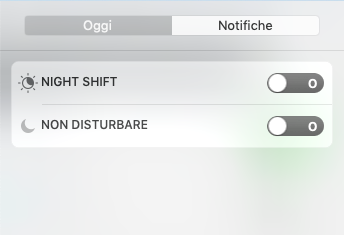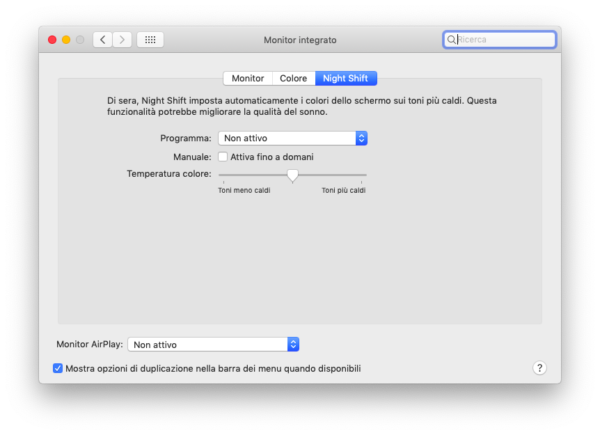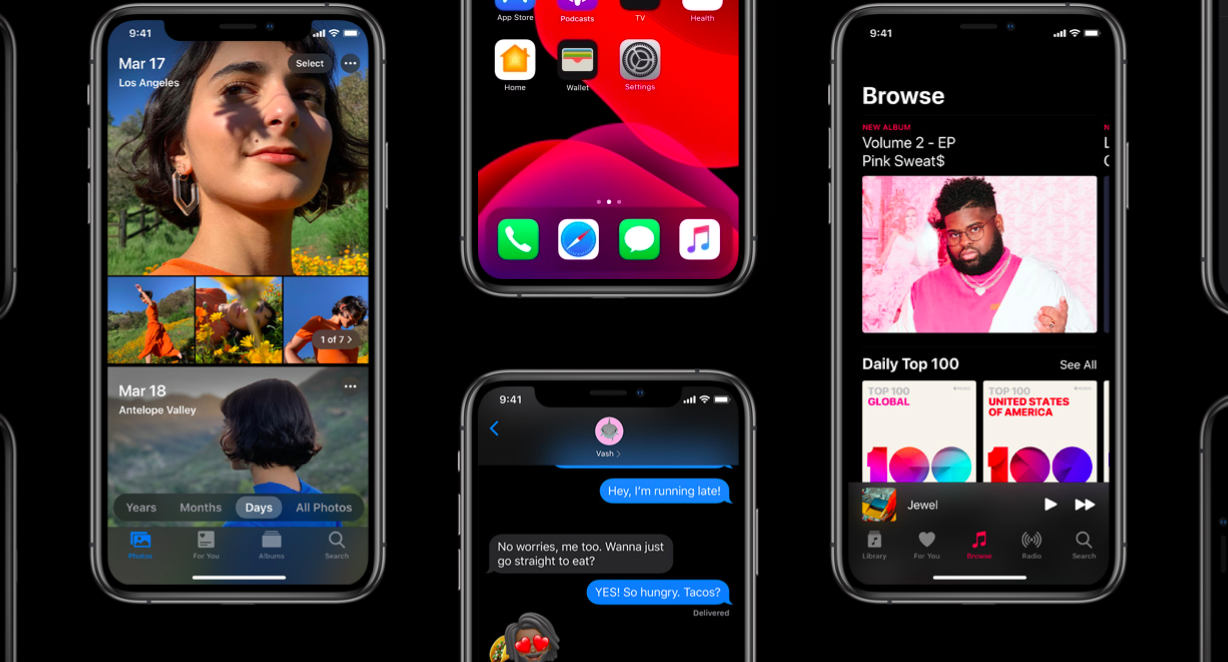Night Shift è una di quelle funzioni inizialmente pensate per un utilizzo su dispositivi mobili, come iPhone e iPad, ma poi considerata così utile e funzionale, da raggiungere anche quelli desktop. Essendo un’opzione nata all’interno delle mura dell’azienda di Cupertino però, quando parliamo di desktop, non possiamo che far riferimento ai Mac, che essi siano fissi o portatili. Suddetta funzione consente sostanzialmente di rendere più caldi (e tendenti all’arancione) i colori dello schermo di un qualsiasi dispositivo. Così facendo, la luce blu standard, non può andare a compromettere in alcun modo i nostri occhi, soprattutto nelle ore notturne.
La stessa Apple infatti invita tutti gli utenti ad attivare Night Shift in luoghi molto bui e soprattutto di notte. Chiunque, per quanto sia un’abitudine da eliminare, prima di andare a dormire, decide di navigare tra le app dello smartphone per compiere le ultime operazioni della giornata. In questi casi Night Shift non riuscirà ad eliminare tale consuetudine, ma sicuramene andrà a migliorare le condizioni di confort. C’è chi però, anche in tarda serata, si ritrova davanti al computer per questioni di lavoro e per questo motivo oggi vedremo come attivare e modificare la suddetta funzione su tutti i Mac compatibili.
Programmare Night Shift su Mac
Fortunatamente Apple, nel suo macOS, aggiunge una scorciatoia molto rapida per l’attivazione e la disattivazione di Night Shift. Basterà infatti scorrere con due dita sul trackpad dal bordo destro verso il centro per accedere al centro notifiche, scorrere verso il basso la suddetta schermata e cliccare sul toggle dedicato proprio a Night Shift.
Per personalizzare e programmare invece l’attivazione e la disattivazione automatica del servizio, sarà necessario passare per le impostazioni di sistema.
- Cliccare sul simbolo di Apple in alto a sinistra su Mac
- Continuare con “Preferenze di Sistema…”
- Selezionare la voce “Monitor”
- Spostarsi nella sezione “Night Shift” in alto
Qui sarà possibile attivare manualmente la funzione, modificarne la temperatura, rendendola più calda o meno calda (più calda è, meglio è per gli occhi), oppure programmarla in base all’alba e al tramonto, che il sistema ricava automaticamente, o in orari specifici e personalizzabili.
Dubbi o problemi? Ti aiutiamo noi
Se vuoi rimanere sempre aggiornato, iscriviti al nostro canale Telegram e seguici su Instagram. Se vuoi ricevere supporto per qualsiasi dubbio o problema, iscriviti alla nostra community Facebook.